Questo modulo ti permette di configurare xinetd , un super-server simile nello scopo a inetd ma ha diverse funzionalità aggiuntive. Come il modulo Servizi e protocolli di rete, anche questo può essere trovato nella categoria Rete. Tuttavia, la sua icona apparirà solo se Webmin rileva che xinetd è installato, cosa che fa cercando il file /etc/xinetd.conf . Se l'hai compilato e installato manualmente, potrebbe essere necessario creare un collegamento simbolico alla posizione reale di xinetd.conf .
La pagina principale elenca tutti i servizi a cui sono assegnati programmi server, i loro numeri di porta, protocollo, programma e stato attivo. I servizi senza programma non vengono mai mostrati, a differenza del modulo Servizi Internet.
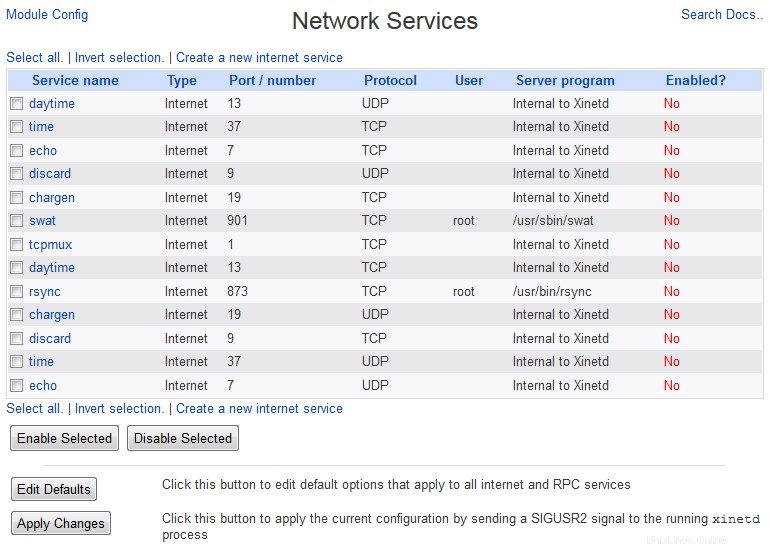 Servizi di rete
Servizi di rete Nelle distribuzioni Linux che utilizzano xinetd, la maggior parte dei pacchetti di programmi server include un file che aggiunge un servizio appropriato all'elenco mostrato nella pagina principale. Questi sono generalmente disabilitati per impostazione predefinita, in modo che i servizi non vengano abilitati inaspettatamente nel momento in cui li installi.
Se stai usando un sistema operativo diverso su cui hai installato xinetd, l'interfaccia utente sarà esattamente la stessa di Linux. Tuttavia, i pacchetti di programmi del server probabilmente non configureranno i servizi una volta installati.
Abilitazione o modifica di un servizio Internet esteso
Se si desidera consentire agli utenti di recuperare la posta dal proprio sistema utilizzando il protocollo POP3 o di accedere tramite telnet è necessario attivare l'apposito servizio in questo modulo, supponendo che sia elencato nella pagina principale. In caso contrario, dovrai prima installare il pacchetto appropriato dal sito Web di distribuzione o dal CD, che dovrebbe aggiungere una voce per il servizio. In caso contrario, vedere la sezione "Creazione di un servizio Internet esteso" di seguito.
I servizi esistenti possono essere modificati anche in altri modi, ad esempio per limitare gli indirizzi IP dei client consentiti o il numero di connessioni simultanee. Per modificare un servizio, i passaggi da seguire sono:
- Nella pagina principale del modulo Servizi Internet estesi, fare clic sul nome del servizio che si desidera modificare. Questo ti porterà al modulo mostrato di seguito.
- Il Nome del servizio , Tipo di presa e Protocollo le opzioni dovrebbero essere lasciate tutte invariate. Il Porto campo dovrebbe essere modificato solo se sai cosa stai facendo.
- Per attivare il servizio, imposta Servizio abilitato? campo su Sì . Oppure, se è già abilitato e desideri disattivarlo, seleziona No .
- Se vuoi che il servizio sia accessibile solo tramite un unico indirizzo IP sul tuo server, inseriscilo nel Bind to address campo. Questo può essere utile se hai più interfacce IP virtuali sul tuo sistema e desideri che server diversi ascoltino su indirizzi diversi.
- La maggior parte dei campi in Opzioni programma server può essere lasciato invariato, a meno che tu non voglia limitare la quantità di carico che il servizio mette sul tuo sistema. In tal caso, è possibile impostare il campo *Numero massimo di server simultanei* sul numero massimo di processi server che possono essere eseguiti in qualsiasi momento. Il *Maximum connessioni al secondo* e Ritardo se viene raggiunto il massimo i campi possono essere impostati per limitare la velocità alla quale i client possono connettersi e la quantità di tempo in cui il servizio viene disabilitato se tale velocità viene superata.
- Per controllare da quali indirizzi i client possono connettersi, utilizza i campi nel Controllo accesso al servizio sezione. Se Consenti accesso da è impostato su Solo host elencati , solo gli indirizzi IP (come 192.168.1.55 ), host (come server.foo.com ) e reti (come 192.168.1.0/24 ) inseriti saranno ammessi. Se Nega l'accesso da è impostato su Solo host elencati , verrà impedita la connessione degli host, degli indirizzi IP e delle reti inseriti. Se un client corrisponde a una voce in entrambi gli elenchi, verrà utilizzata la voce più specifica per determinare se l'accesso è consentito o negato. Ad esempio, se 192.168.1.10 era consentito e 192.168.1.0/24 è stato quindi negato un client con indirizzo IP 192.168.1.10 sarebbe in grado di connettersi.
- Se vuoi limitare i tempi di fruizione del servizio, compila il campo Consenti accessi in orari campo. Deve essere nel formato HH:MM-HH:MM, ad esempio 9:00_-_17:00 per consentire l'accesso durante il normale orario di lavoro.
- Fai clic su Salva pulsante quando hai finito di apportare modifiche. Finché non hai commesso errori, il browser tornerà alla pagina principale del modulo.
- Fai clic su Applica modifiche pulsante per rendere attive le modifiche.
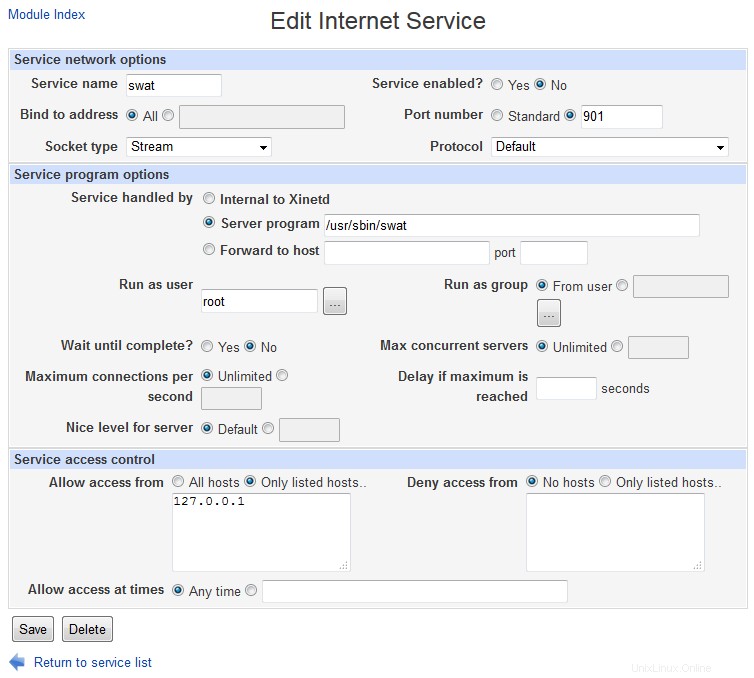 Modifica di un servizio Internet esteso
Modifica di un servizio Internet esteso Se desideri eliminare completamente un servizio, puoi fare clic su Elimina pulsante invece sul modulo di modifica. Tuttavia, di solito è meglio disabilitarlo semplicemente in modo che possa essere facilmente riattivato in un secondo momento.
Creazione di un servizio Internet esteso
Se desideri abilitare un protocollo che non è nell'elenco nella pagina principale o reindirizzare il traffico da una porta particolare a un altro host, dovrai creare un nuovo servizio utilizzando questo modulo. È necessario prima installare il programma server appropriato per il servizio, a meno che non si stia impostando un reindirizzamento. I passaggi da seguire sono:
- Fai clic su Crea un nuovo servizio Internet sopra o sotto l'elenco nella pagina principale. Questo ti porterà al modulo di creazione, simile a quello della Figura 15-5.
- Se il servizio è per un protocollo standard come telnet o finger, inserisci il suo nome nel Nome servizio campo. Il Numero di porta può quindi essere lasciato impostato su Standard . In caso contrario, inserisci un nome univoco in Nome servizio campo e impostare il Numero porta alla porta su cui vuoi che il servizio sia in ascolto.
- Se vuoi che il servizio sia accessibile solo tramite un unico indirizzo IP sul tuo server, inseriscilo nel Bind to address campo. Questo può essere utile se hai più interfacce IP virtuali sul tuo sistema e desideri che server diversi ascoltino su indirizzi diversi.
- Imposta il Protocollo campo al protocollo che si desidera venga utilizzato dal servizio, solitamente TCP. Il campo Tipo di socket deve essere impostato su Stream per i servizi del protocollo TCP o Datagram per i servizi UDP.
- Se il tuo servizio utilizzerà un programma server, imposta l'opzione *Servizio gestito da* su Programma server opzione e inserisci il suo comando e qualsiasi argomento nel campo accanto, ad esempio /usr/sbin/in.telnetd –a. Se il servizio sta semplicemente reindirizzando il traffico a un altro host, seleziona l'opzione *Redirect to host* e inserisci il nome host e la porta di destinazione nei campi corrispondenti.
- In Esegui come utente campo, immettere il nome dell'utente Unix con cui verrà eseguito il programma server. Questo non è necessario per i servizi di reindirizzamento.
- A meno che il programma del server non venga completato sempre molto rapidamente, impostare Attendere fino al completamento campo su No . Se lo lasci impostato su Sì , xinetd non elaborerà più connessioni fino al termine del programma.
- Per limitare la velocità con cui i client possono connettersi, imposta *Numero massimo di server simultanei* e Numero massimo di connessioni al secondo come spiegato nella sezione "Abilitazione o modifica di un servizio Internet esteso" di cui sopra.
- Per limitare gli indirizzi da cui i client possono connettersi o gli orari in cui sono consentite le connessioni, impostare i campi in Controllo accesso al servizio come spiegato nella sezione precedente.
- Al termine, fai clic su Crea pulsante. Se non ci sono errori nel modulo, verrai riportato alla pagina principale in cui ora dovrebbe essere elencato il tuo nuovo servizio.
- Fai clic su Applica modifiche pulsante per rendere attivo il servizio.
Una volta creato un servizio, puoi testarlo eseguendo telnet localhost portnumber al prompt della shell sul tuo sistema. Puoi modificare o eliminare il tuo servizio in qualsiasi momento seguendo le istruzioni nella sezione precedente.
Modifica delle opzioni predefinite
Esistono diverse opzioni globali che si applicano a tutti i servizi gestiti da xinetd, per la registrazione e il controllo dell'accesso IP. Per modificare queste opzioni, i passaggi da seguire sono:
- Fai clic su Modifica impostazioni predefinite pulsante nella parte inferiore della pagina principale del modulo, che ti porterà al modulo delle opzioni predefinite.
- Per limitare gli indirizzi da cui i client possono connettersi a qualsiasi servizio, compila il campo Consenti accesso da e *Nega accesso da* campi. Accettano lo stesso input dei campi con lo stesso nome sul modulo del servizio, come spiegato nella sezione "Abilitazione o modifica di un servizio Internet esteso" sopra. Eventuali controlli di accesso IP configurati per un singolo servizio sovrascriveranno le impostazioni predefinite immesse in questo modulo.
- Per avere xinetd log su syslog, imposta la modalità di registrazione Xinetd campo per Accedi alla struttura syslog e scegliere la struttura e la priorità che dovrebbe utilizzare. Il Capitolo 13 spiega in dettaglio come configurare il file di registro in cui verranno scritti i messaggi da xinetd, in base alla priorità e alla struttura selezionate. Normalmente, questa è l'opzione predefinita e migliore. Se vuoi che xinetd acceda direttamente a un file, seleziona Registra su file opzione e immettere il percorso del file di registro nel campo accanto ad esso. Per avere un messaggio di avviso registrato quando il file diventa troppo grande, inserisci una dimensione del file in byte nel Limite file software campo. Per impostare un limite per la dimensione del file che non verrà mai superato, compila il campo *Limite file rigido*. Se il limite soft è impostato ma il limite hard non lo è, il valore predefinito sarà dell'1% in più rispetto al limite soft. Se nessuno dei due è impostato, il file di registro aumenterà per sempre, il che potrebbe causare il consumo di tutto lo spazio su disco da parte di un utente malintenzionato che effettua milioni di connessioni a xinetd. Per disattivare del tutto la registrazione, imposta la modalità di registrazione Xinetd campo per Disabilitare la registrazione .
- Per controllare quali eventi vengono registrati, scegliere le opzioni appropriate dai campi *Registro connessione riuscita e *Registro connessione non riuscita*.
- Al termine, fai clic su Salva pulsante. Finché non ci sono errori nel tuo input, verrai riportato alla pagina principale del modulo.
Fai clic su Applica modifiche pulsante per rendere attive le nuove impostazioni predefinite.
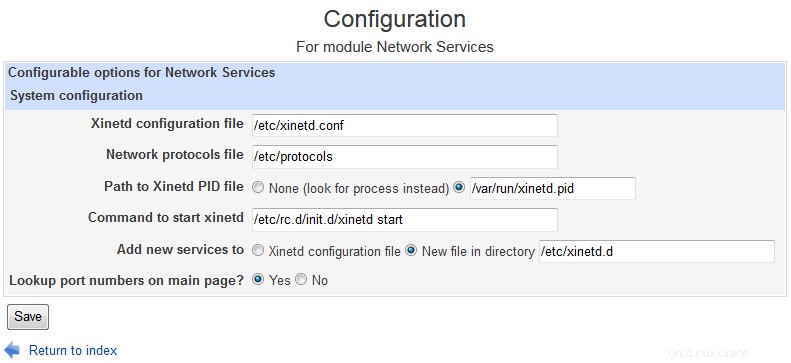 Configurazione
Configurazione